1、首先我们打开Excel软件,打开一个准备好的表格,可以看到图中方框部分是限制别人进行编写的区域。
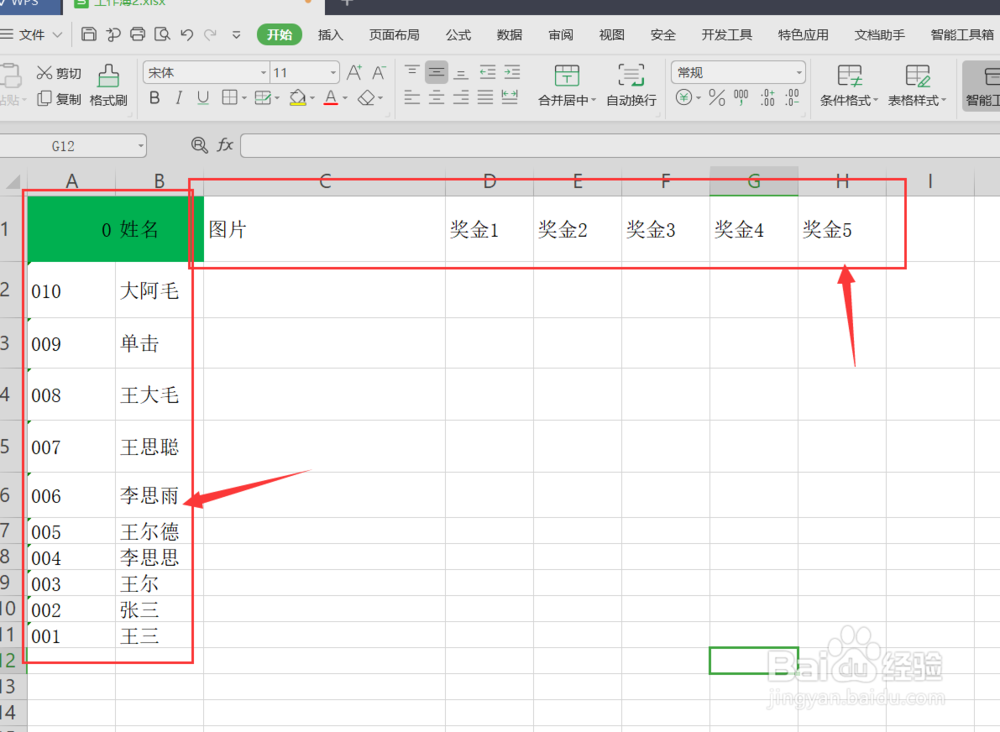
2、接着我们点击左上角,选中全部的区域,然后右击,选择设置单元格格式按钮。
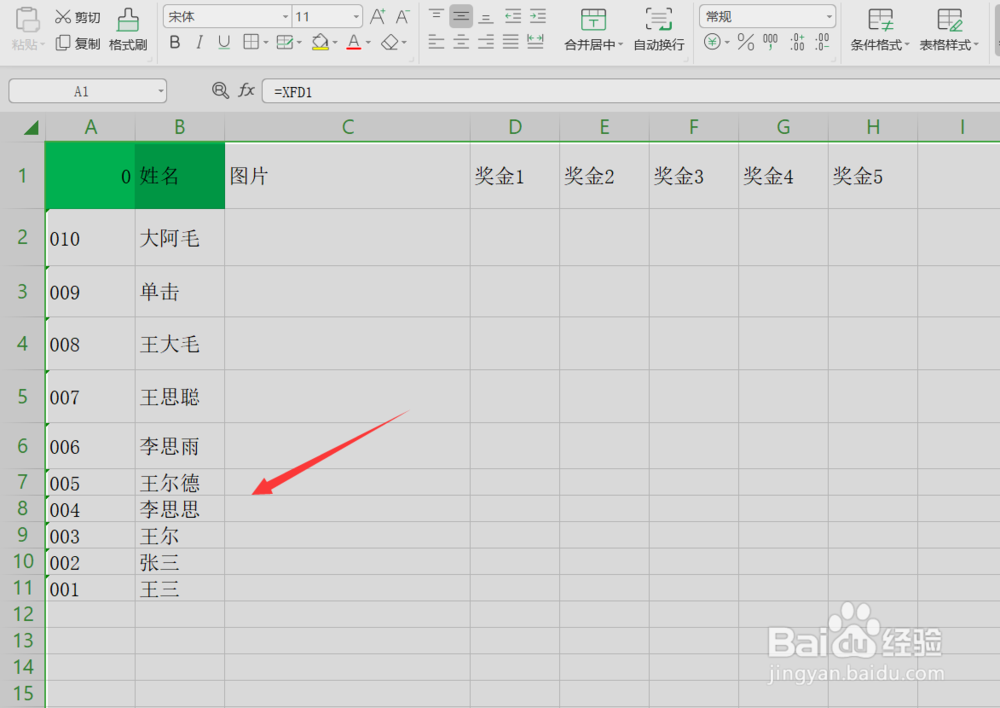
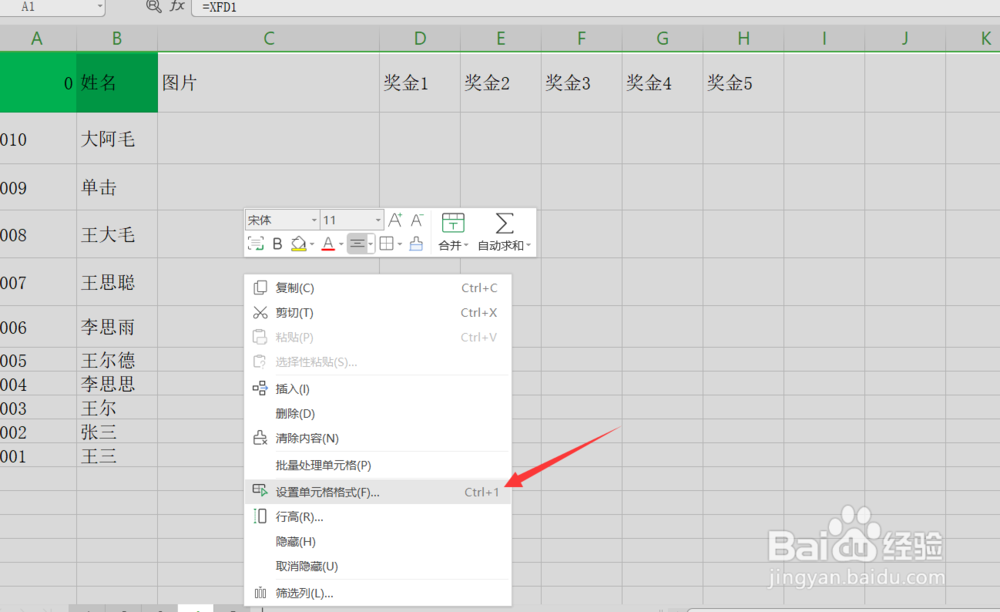
3、进入单元格格式设置页面,我们点击上方的保护,将锁定给取消,系统默认条件下锁定是开启的,然后我们点击确定。
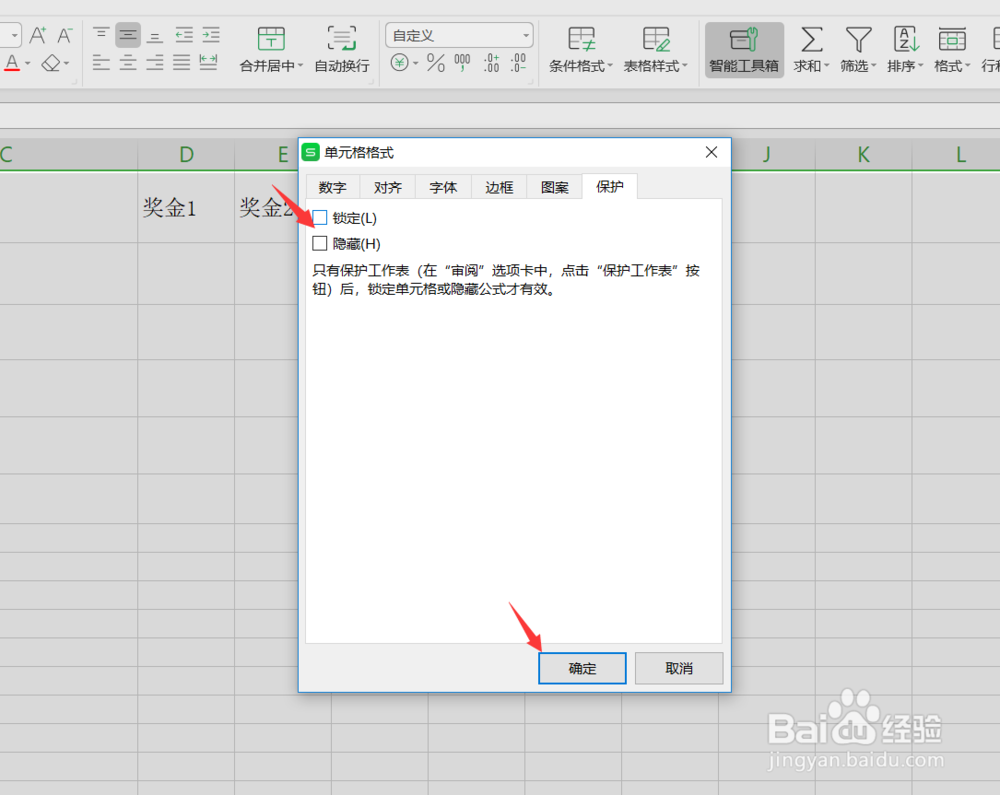
4、点击确定之后,我们回到页面按下CTRL加a,全选所有的表格区域,如下图所示。
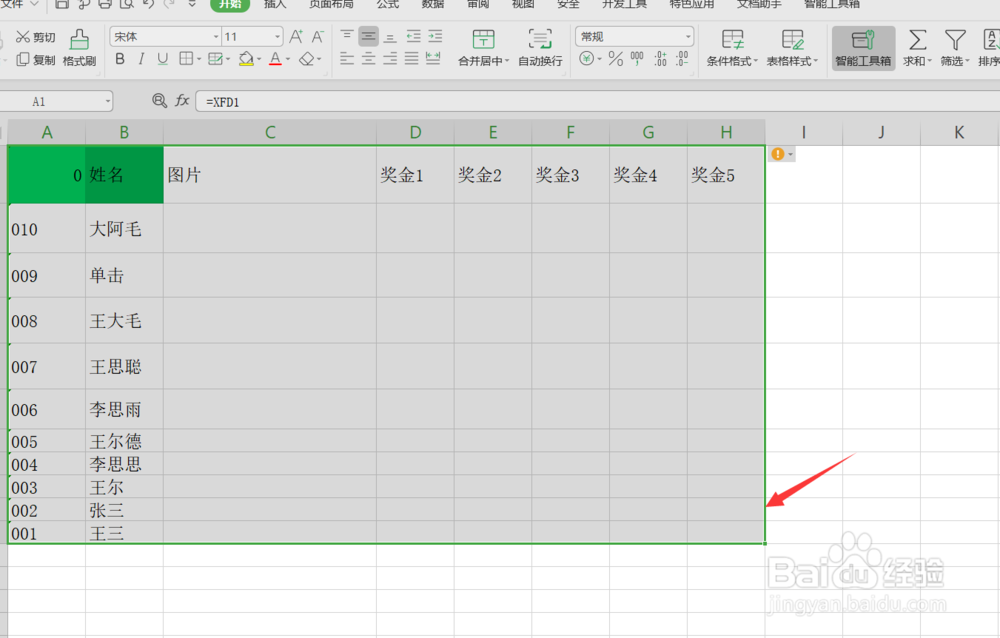
5、接着我们按下CTRL键加计件进入定位页面,然后将常量给勾上,然后点击定位。
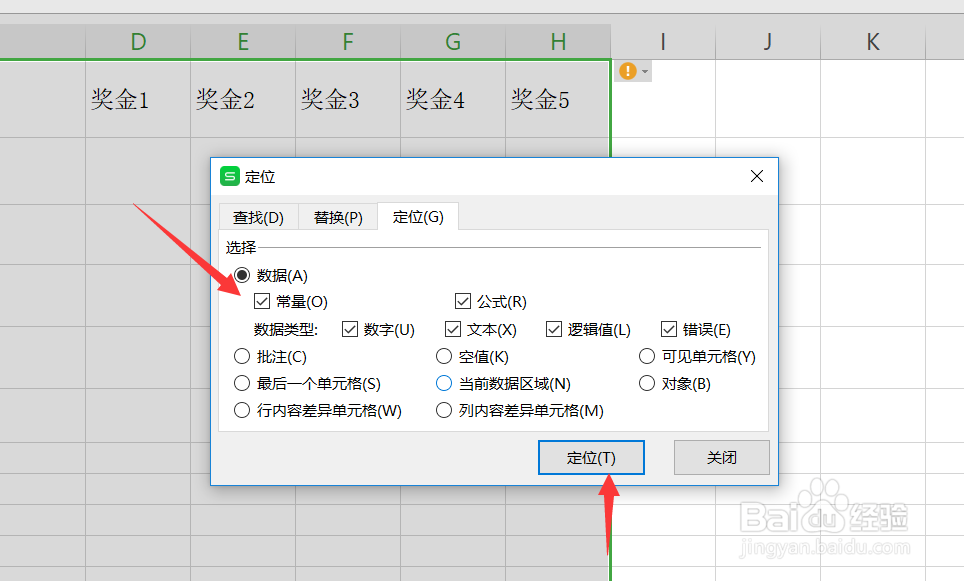
6、此步操作就可以将表格中所有已经有内容的区域给定位出来。
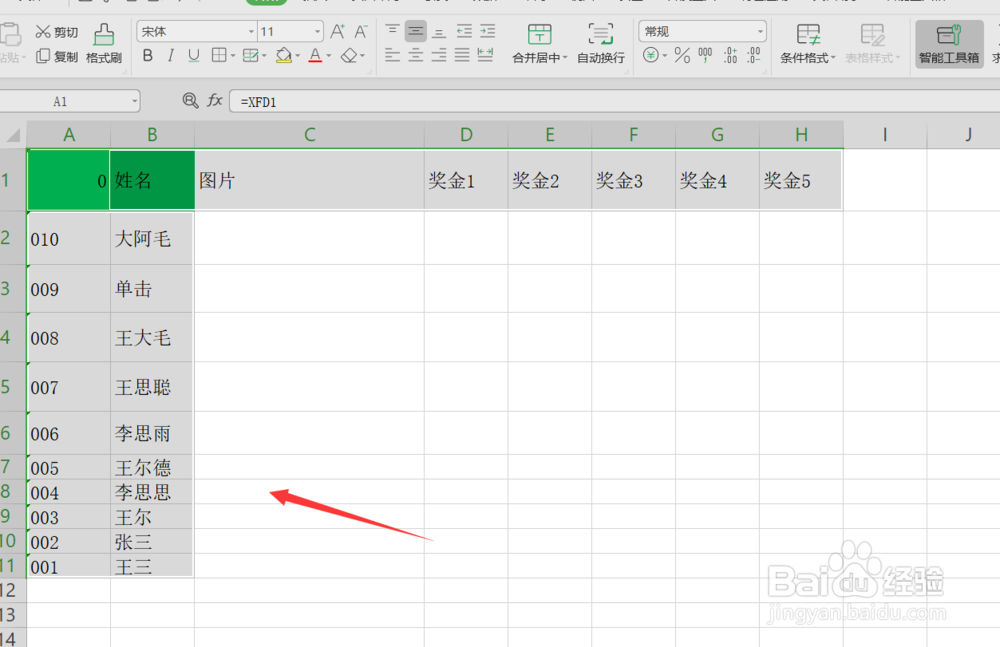
7、接着我们右击定位的区域,然后选择设置单元格格式。
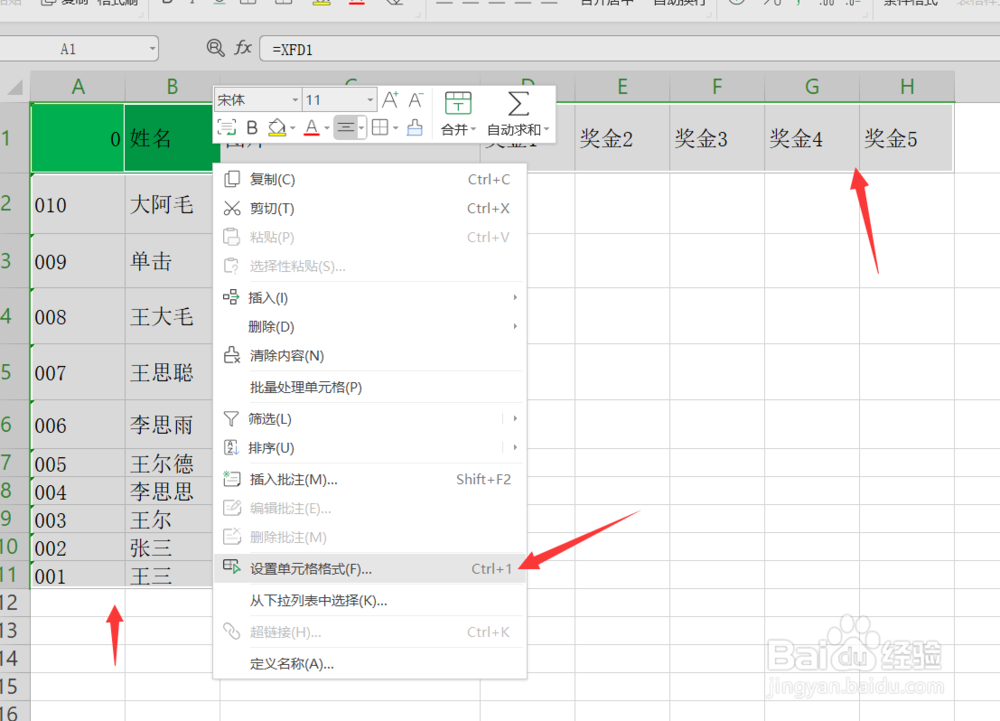
8、进入设置页面我们继续点击保护,然后将锁定给打开,之后点击确定。
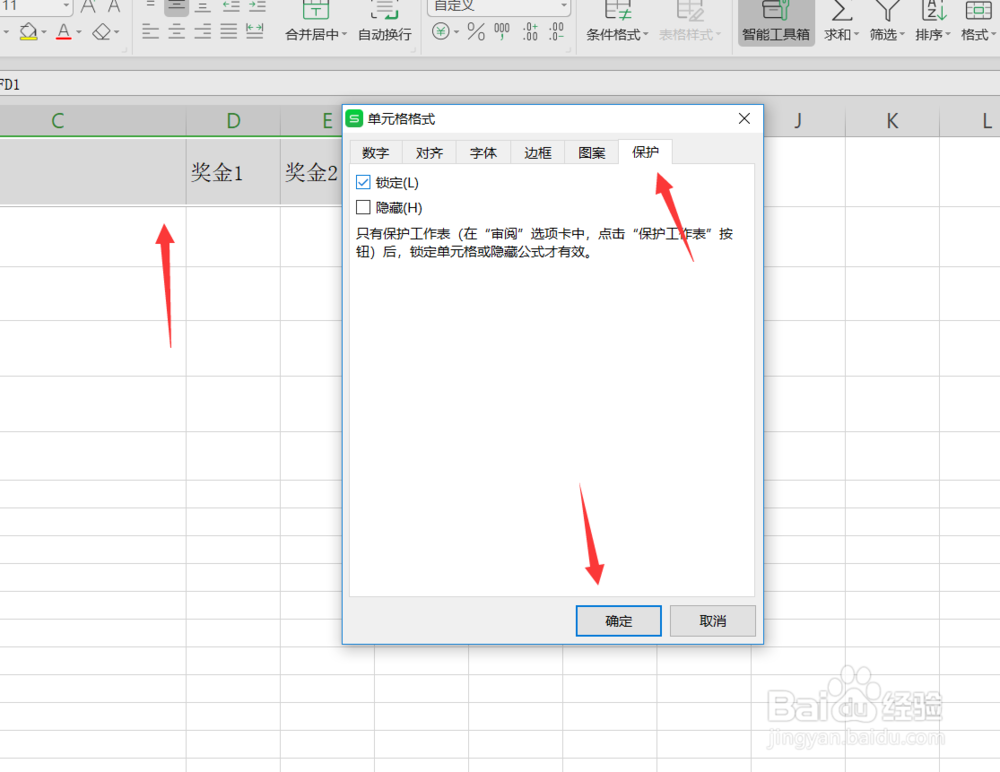
9、接着我们点击上方的审阅,然后选择保护工作表,输入一个只有自己的知道的密码即可。
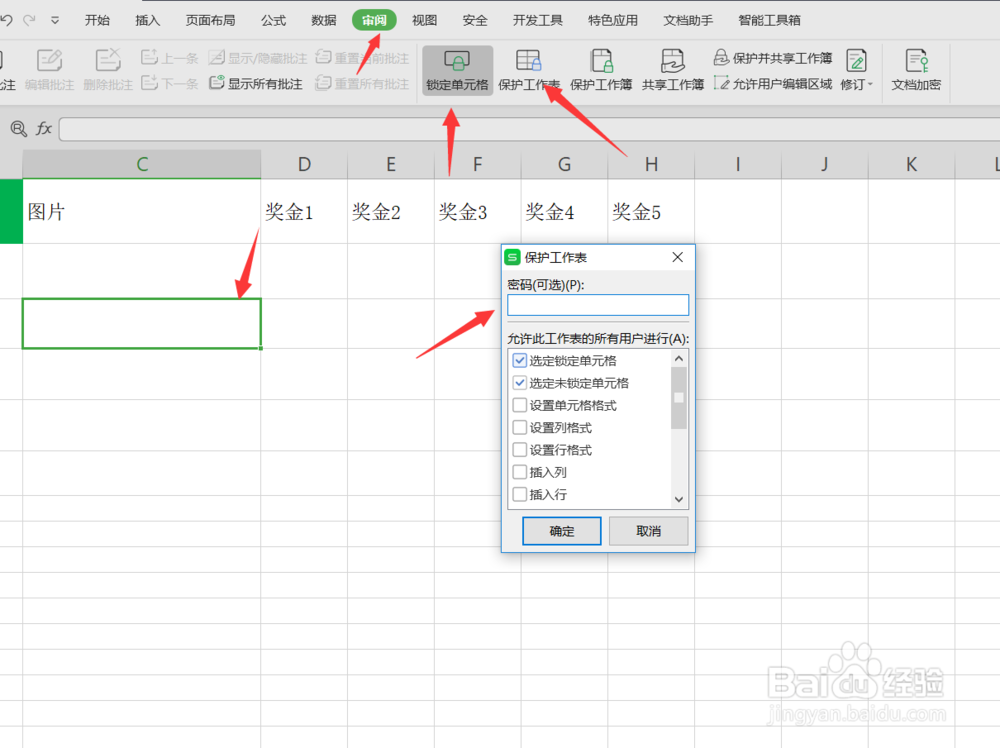
10、输入完成之后,我们可以看到当点击限制,编辑的区域就会显示编辑受限。
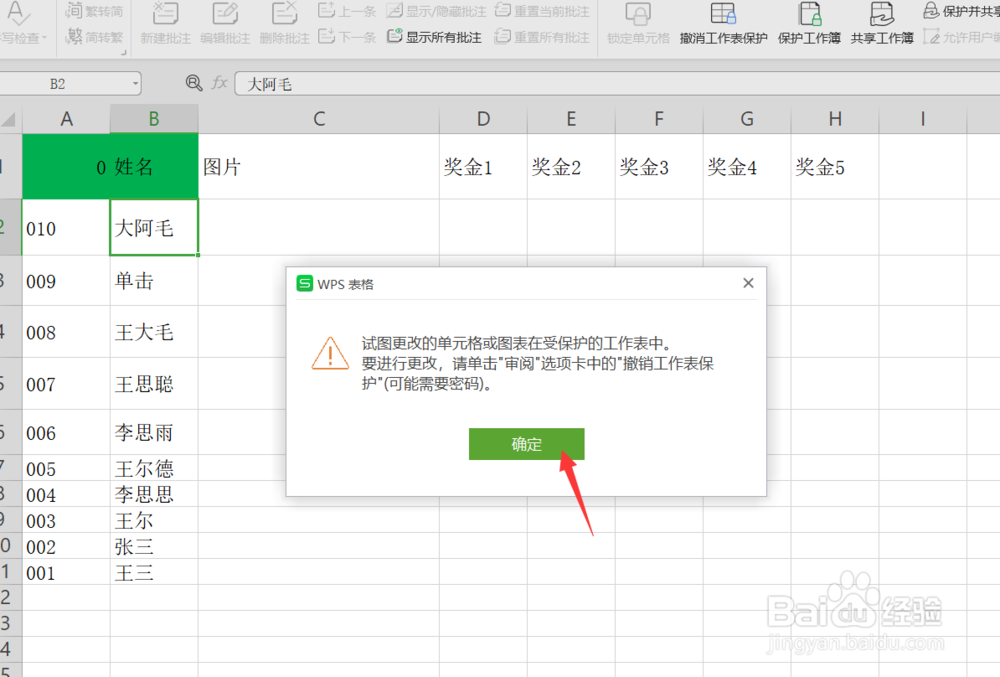
11、而我们当输入其中空白的部分,就可以看到,可以自由的进行写入操作了。
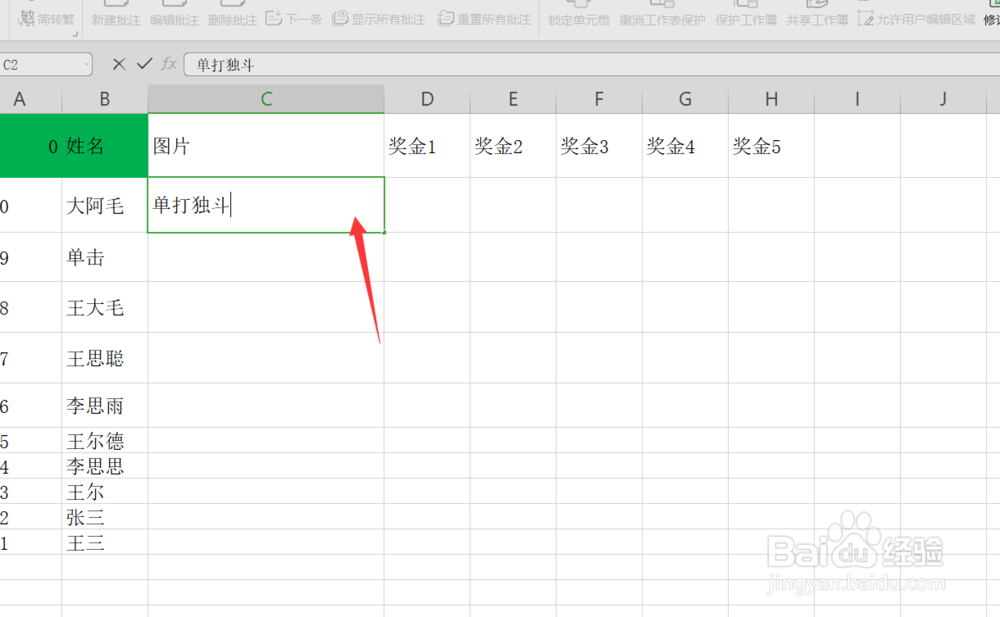
12、好了,今天的Excel如何设置部分锁定教程就为大家介绍到这里,希望对大家有所帮助。
